DeletedUser55593
Gast
Hallo zusammen,
da wir nun schon öfter gefragt wurden, wie Screenshots erstellt werden und im Forum hochgeladen werden können, haben wir für euch eine kleine Anleitung zusammengestellt.
Wie erstelle ich einen Screenshot?
Möglichkeit 1: Snipping Tool
1. Doppelklicke auf das Icon von Snipping Tool (findest du auf deinem Desktop oder durch die Windows Suche).

2. Es öffnet sich ein kleines Fenster. Klicke dort auf Neu.

3. Du kannst nun den Inhalt den du ausschneiden willst markieren (umranden) und ausschneiden.

4. Sobald du die Maustaste loslässt öffnet sich ein neues Fenster auf dem das gerade ausgeschnittene Bild sichtbar ist. Du kannst nun das Bild bearbeiten oder direkt speichern. Für letzteres klickst du einfach auf den Speichern-Button und wählst anschließend einen Speicherort aus.

Der Screenshot wurde nun erfolgreich erstellt und in deinem System gespeichert.
Möglichkeit 2: zB Lightshot
Bei Lightshot handelt es sich um ein kleines Programm, das du dir herunterladen musst. Das kannst du auf folgender Webseite tun: https://prnt.sc/
1. Das Programm startet indem du auf deiner Tastatur auf die Druck-Taste klickst.
2. Du hast nun wieder die Möglichkeit den entsprechenden Inhalt den du ausschneiden möchtest zu markieren und auszuschneiden.

3. Sobald du die Maustaste loslässt öffnet sich eine kleine Toolbar unter deiner Markierung. Du hast nun die Möglichkeit dein Screenshot auf deinem System zu speichern oder direkt hochzuladen.

4. Wenn du das Bild hoch lädst wird dir am Ende ein Link ausgegeben auf dem dein Bild gespeichert wurde.

Das ist besonders praktisch, weil du uns den Link dann direkt zuschicken kannst (zB wenn bei Forenevents nach einem Screnshot gefragt wird) und musst das Bild nicht noch separat hochladen.
Du findest hier nochmal eine ausführliche Anleitung: https://app.prntscr.com/en/tutorials.html
Wie Lade ich ein Bild / Screenshot hoch?
Du kannst Bilder, die auf deinem System gespeichert sind, direkt über Lightshot (auf folgender Webseite) hochladen.
1. Öffne auf deinem Browser die Webseite von Lightshot: https://prnt.sc/
2. Klicke auf Wähle Bilder aus.

3. Wähle ein Bild aus deinem System aus und kicke auf öffnen.

4. Anschließend gibt dir die Webseite wieder einen Link aus, auf dem das Bild gespeichert wurde.

Wie Lade ich ein Bild direkt in meinem Beitrag hoch?
In eurem Beitrag ist unten ein Button Dateien anhängen. Auf den klickt ihr
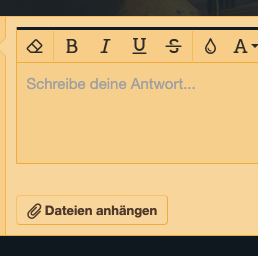
wählt dann von eurem PC den Screenshot aus den ihr vorher gespeichert habt.

Ihr habt nun die Möglichkeit auf Vorschaubild zu klicken, damit wird euer Screenshot im Beitrag klein angezeigt und wir können drauf klicken und den ganzen sehen, oder ihr klickt auf Vollbild, dann wird das ganze Bild direkt im Beitrag eingestellt.
Nun nur noch auf Antwort erstellen und fertig...ganz leicht also
da wir nun schon öfter gefragt wurden, wie Screenshots erstellt werden und im Forum hochgeladen werden können, haben wir für euch eine kleine Anleitung zusammengestellt.
Wie erstelle ich einen Screenshot?
Möglichkeit 1: Snipping Tool
1. Doppelklicke auf das Icon von Snipping Tool (findest du auf deinem Desktop oder durch die Windows Suche).

2. Es öffnet sich ein kleines Fenster. Klicke dort auf Neu.

3. Du kannst nun den Inhalt den du ausschneiden willst markieren (umranden) und ausschneiden.

4. Sobald du die Maustaste loslässt öffnet sich ein neues Fenster auf dem das gerade ausgeschnittene Bild sichtbar ist. Du kannst nun das Bild bearbeiten oder direkt speichern. Für letzteres klickst du einfach auf den Speichern-Button und wählst anschließend einen Speicherort aus.

Der Screenshot wurde nun erfolgreich erstellt und in deinem System gespeichert.
Möglichkeit 2: zB Lightshot
Bei Lightshot handelt es sich um ein kleines Programm, das du dir herunterladen musst. Das kannst du auf folgender Webseite tun: https://prnt.sc/
1. Das Programm startet indem du auf deiner Tastatur auf die Druck-Taste klickst.
2. Du hast nun wieder die Möglichkeit den entsprechenden Inhalt den du ausschneiden möchtest zu markieren und auszuschneiden.

3. Sobald du die Maustaste loslässt öffnet sich eine kleine Toolbar unter deiner Markierung. Du hast nun die Möglichkeit dein Screenshot auf deinem System zu speichern oder direkt hochzuladen.

4. Wenn du das Bild hoch lädst wird dir am Ende ein Link ausgegeben auf dem dein Bild gespeichert wurde.

Das ist besonders praktisch, weil du uns den Link dann direkt zuschicken kannst (zB wenn bei Forenevents nach einem Screnshot gefragt wird) und musst das Bild nicht noch separat hochladen.
Du findest hier nochmal eine ausführliche Anleitung: https://app.prntscr.com/en/tutorials.html
Wie Lade ich ein Bild / Screenshot hoch?
Du kannst Bilder, die auf deinem System gespeichert sind, direkt über Lightshot (auf folgender Webseite) hochladen.
1. Öffne auf deinem Browser die Webseite von Lightshot: https://prnt.sc/
2. Klicke auf Wähle Bilder aus.

3. Wähle ein Bild aus deinem System aus und kicke auf öffnen.

4. Anschließend gibt dir die Webseite wieder einen Link aus, auf dem das Bild gespeichert wurde.

Wie Lade ich ein Bild direkt in meinem Beitrag hoch?
In eurem Beitrag ist unten ein Button Dateien anhängen. Auf den klickt ihr
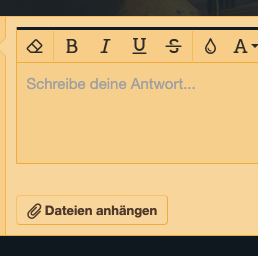
wählt dann von eurem PC den Screenshot aus den ihr vorher gespeichert habt.

Ihr habt nun die Möglichkeit auf Vorschaubild zu klicken, damit wird euer Screenshot im Beitrag klein angezeigt und wir können drauf klicken und den ganzen sehen, oder ihr klickt auf Vollbild, dann wird das ganze Bild direkt im Beitrag eingestellt.
Nun nur noch auf Antwort erstellen und fertig...ganz leicht also
Zuletzt bearbeitet von einem Moderator:

